Let's Note CF-N8を色々といじっておりますが、今回はメモリの増設です。
今インストールしているOSがWindows7の32bitなのでメモリは最大でも4GBまでしか認識しません。という事でとりあえず最大まで増設する事にしました。

環境
型番 CF-N8HCFDPS
OS WIndows7 Pro 32bit
メモリ増設前 2GB
メモリの購入
元々このパソコンには2GBのメモリが刺さっており、メモリスロットの空きは1箇所だけです。したがってその空きスロットに2GBのメモリを追加する事になります。
まずは対応しているメモリを検索。
参考にしたのはこちらのサイト。
→Let's noteテンプレ - メモリ
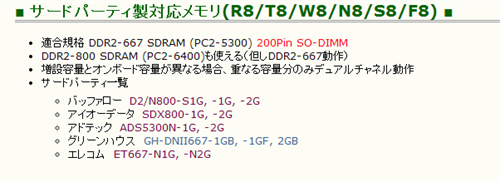
上記↑のページにも書いてある通り、CF-N8シリーズに対応しているメモリの規格は、DDR2-667 SDRAM (PC2-5300) 200Pin SO-DIMMです。
また、同じ規格の上位版であるDDR2-800 SDRAM (PC2-6400)も下位互換性があるので使えます。ただしDDR2-667として動作。
つまり800シリーズと667シリーズのメモリのどちらもこの機種で動きます。だから好きな方を選べばいいというわけです。
ただ調べてみると何故か上位性能である800シリーズの方が必ずといっていいほど安いので、購入するのであればDDR2-800でいいでしょう。パソコンを買い換えた時に使い回しもききますし。
BUFFALOならこちら↓。
I-O DATAならこちら↓。
それからあまり聞き慣れないメーカーですがこれ↓も規格にあっています。
ただしこれはDDR2-667。上記2つに比べると値段が安いです。
自分の場合、たまたまバルク品で安かったのでI-O DATAの物を購入しました。
メモリ追加手順
メモリ到着。

いつもの事ですが、メモリは静電気に触れてしまうと一瞬で壊れる事がありますので、交換前には必ず
-
PCの電源を切る
-
ACアダプタを外す
-
バッテリーを外す
-
手を洗う、金属を触るなどして体から静電気を除去
-
全裸になるなどして体に静電気が溜まらないようにする
などの準備が必要です。
メモリスロットの蓋を外す
CF-N8のメモリスロットは裏返したこの部分。
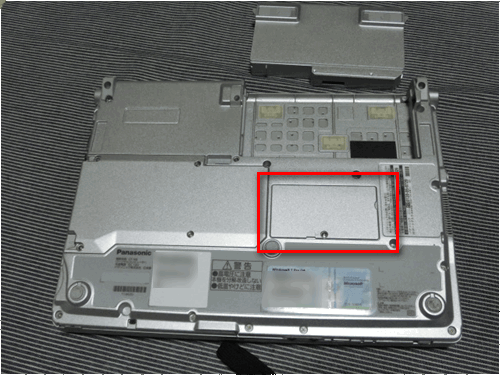
ネジひとつで蓋が外れます。


メモリを差し込む
このスロットへメモリを斜めに差し込んでいけばいいのですが、ちょっと注意点があります。
このパソコンのメモリスロットには、このように黒いストッパーのような物がついており、あまり力を入れずメモリを差し込むと、この部品に当たってうまくはまってくれません。

解決策としては、メモリをグッと力強く奥へ差し込む。
バキッといかないように気をつけて。

あとは両脇の留め具にカチッとはまるまで軽く抑えて終了。
さっきと逆の手順で蓋を閉めます。

確認
その後パソコンの電源を入れて、ちゃんと増設したメモリが認識されているか確認。
増設前
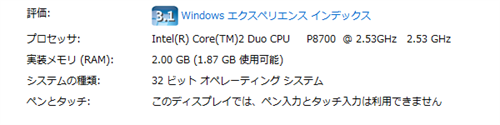
増設後
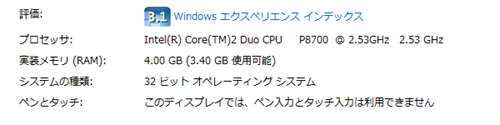
数値を見ての通り4GB全てが割り当てられるわけではありません。
32bitのOSなのでメモリの最大値もここまでが限界。
でも2GBに比べれば増設していると色々捗ります。
複数のアプリを立ち上げた時やちょっとした作業の時に、やはりパソコンの動きに違いがでます。
次はHDDからSSDへの換装を行いたいと思います。
関連記事




